Oracle Linux 8.10 をインストールして最初にすること
篠原 隆司
アフィリエイト広告を利用しています
このページの内容が役に立ったら X (旧twitter) でフォローして頂けると励みになります
挨拶や報告は無しで大丈夫です
前回はOracle Linux 8.10をインストールしたところで終わりました。
ここでは、インストール直後に速攻でやっておいたほうが良いことを記します。
基本的にはいつものCentOSやAlmaLinux、RockeyLinuxでやっている内容から不要なものを行わないイメージです。
なお本番環境で利用される場合はここにある内容だけを鵜呑みにせずセキュリティ専門家に相談されることをお勧めします。
環境
| 実施日 | 2024-06-29 |
| サーバ | VMwareESXi 6.7 U2 |
| OS | Oracle Linux 8.10 |
サーバーを起動する
今回は VMWareESXi に入っていますので、いつも通り起動しましょう。
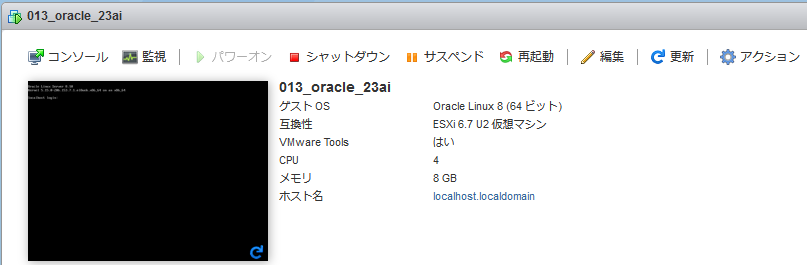
SSHログイン
Oracle Linux 8.10 をインストールしたときに設定したユーザーとパスワードで接続します。
デフォルトのポートは 22 です。
rootユーザーのパスワードを変更
インストール時に設定していない場合はここで設定できます。
設定した方も、変更方法は次のようになります。
sudo passwd rootChanging password for user root.
New password:
Retype new password:
passwd: all authentication tokens updated successfully.root に切り替える
suPassword:root ユーザーに設定したパスワードを入力して切り替え
ちなみに元のユーザーに戻る(rootを抜ける)には
exitここからは基本的に root ユーザーでの操作となります。
※root での操作と 一般ユーザーからの sudo の使い分けはケースバイケースです。ここでは root で行う手順とします。
Oracle Linux のバージョンを確認する
cat /etc/redhat-releaseRed Hat Enterprise Linux release 8.10 (Ootpa)cat /etc/os-releaseNAME="Oracle Linux Server"
VERSION="8.10"
ID="ol"
ID_LIKE="fedora"
VARIANT="Server"
VARIANT_ID="server"
VERSION_ID="8.10"
PLATFORM_ID="platform:el8"
PRETTY_NAME="Oracle Linux Server 8.10"
ANSI_COLOR="0;31"
CPE_NAME="cpe:/o:oracle:linux:8:10:server"
HOME_URL="https://linux.oracle.com/"
BUG_REPORT_URL="https://github.com/oracle/oracle-linux"
ORACLE_BUGZILLA_PRODUCT="Oracle Linux 8"
ORACLE_BUGZILLA_PRODUCT_VERSION=8.10
ORACLE_SUPPORT_PRODUCT="Oracle Linux"
ORACLE_SUPPORT_PRODUCT_VERSION=8.10DNFの更新
まずはこの時点での最新にしておきます。
dnf upgradednf update は dnf upgrade のエイリアスです。
yumの時代は違いに意味がありました。
改めてバージョンを確認します。
cat /etc/redhat-releaseRed Hat Enterprise Linux release 8.10 (Ootpa)8.10 のまま変わらずでした。
SELinuxの有効無効の確認
本記事では説明の都合でSELinuxは無効として進めていきます。
確認します。
getenforceEnforcing有効になっています。
今回は、ローカルでのOracleデータベースの利用が目的なのでこのまま進めます。
ユーザーの追加
作業用のユーザーを作成します。
root権限での作業は基本的に作業用ユーザーから行うようにします。
インストール時に作成した通常ユーザーは最終的に削除し、新しく設定したユーザーを残すことにします。
下記のページをご覧ください。
管理用ユーザーを追加 / Oracle Linux 8.10上記のページにも含まれますが、wheelユーザーも確認しておきます。
suを制限するwheelユーザー / Oracle Linux 8.10開発ツールのインストール
必要なものをインストールしておきます。
dnf install wget終わりに
今回はここまでです。
まだ最低限の設定が終わったばかりです。
ここからは「サーバの使用目的」によって必要なものも変わってくると思います。